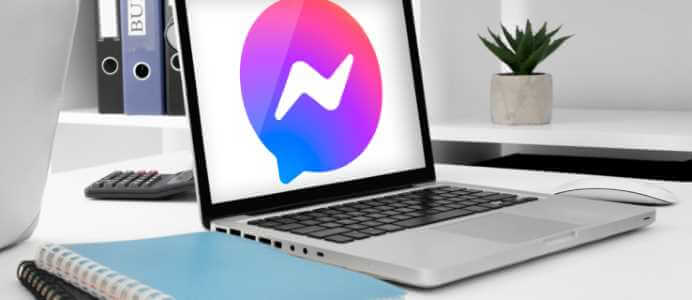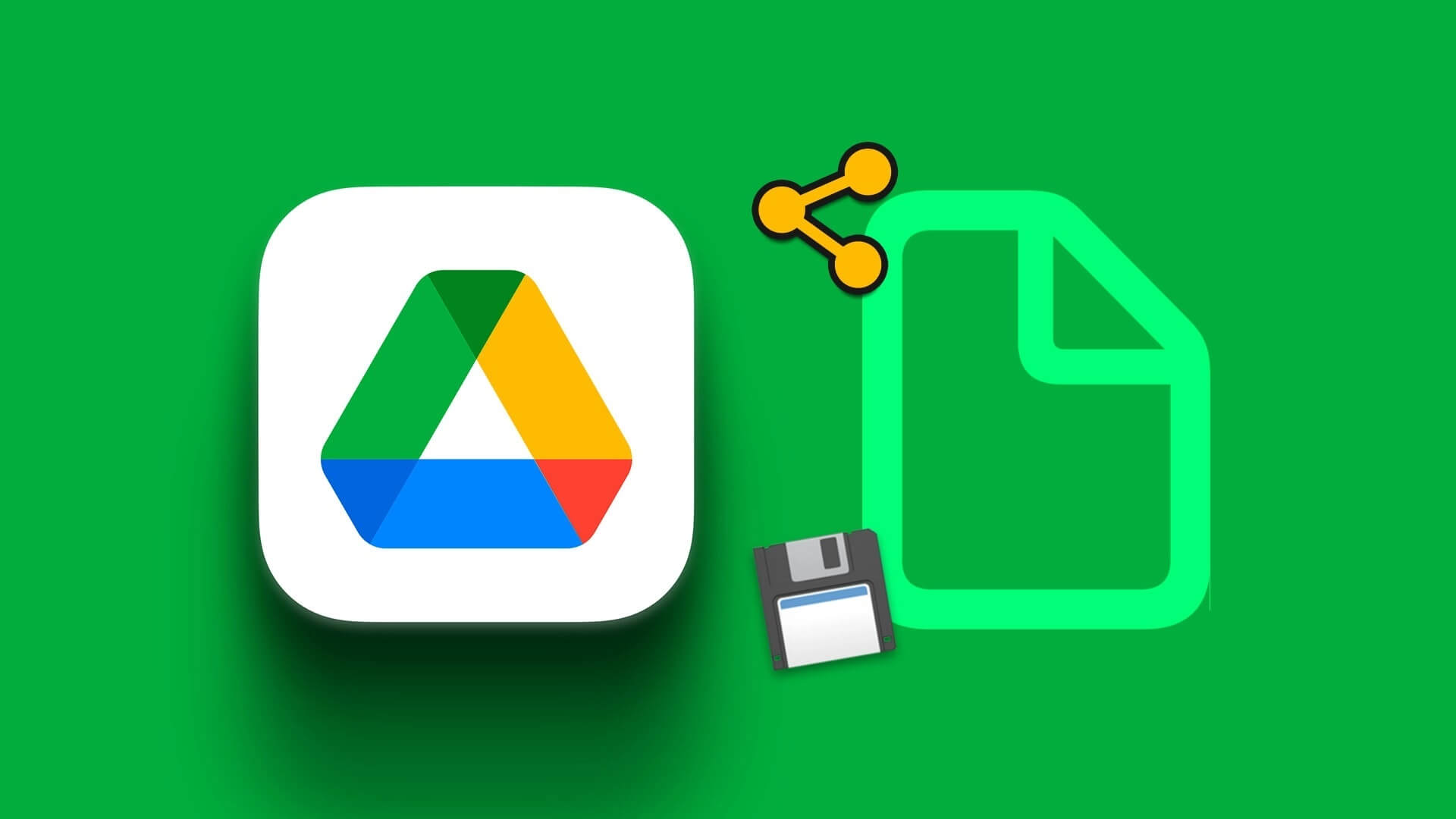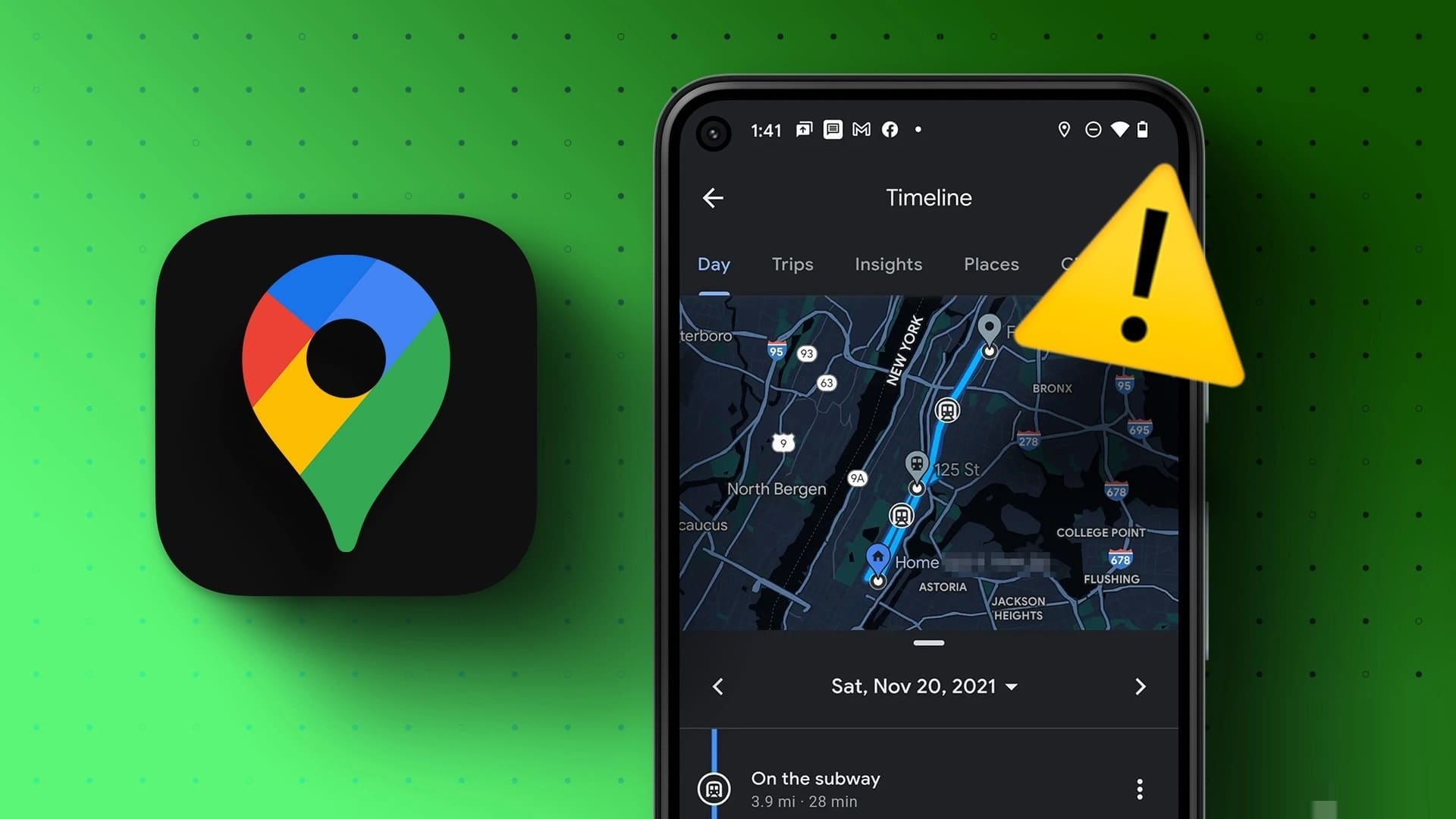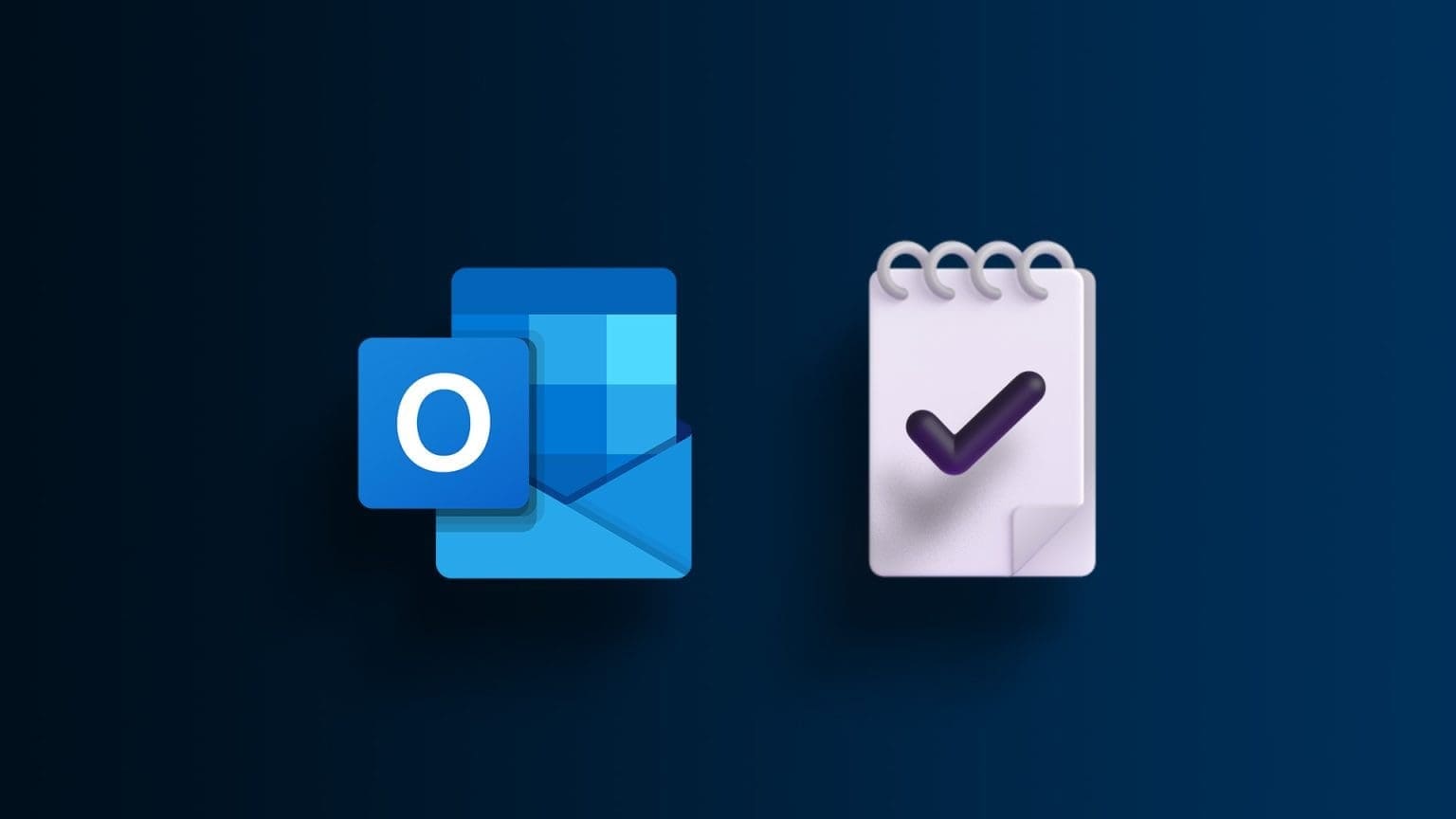Amazon Firestick TV'de film veya şov izlemek için taşınabilir ve uygun fiyatlı bir cihazdır. Bu, Amazon'dan TV şovları ve filmler izlemenizi sağlar. Ayrıca Alexa işlevlerini kullanarak akıllı evinizi kontrol etmenizi sağlar. Bunların dışında bazı oyunların keyfini büyük ekranda çıkarabilirsiniz. Bazen Firestick yavaşlar ve Firestick için sinyali nasıl artıracağınızı merak ediyor olabilirsiniz. Firestick'i nasıl hızlandıracağınıza ilişkin bu makale, Firestick hız testi yapmayı ve yavaş Amazon Firestick menüsünü nasıl düzelteceğinizi bilmenize yardımcı olacaktır.
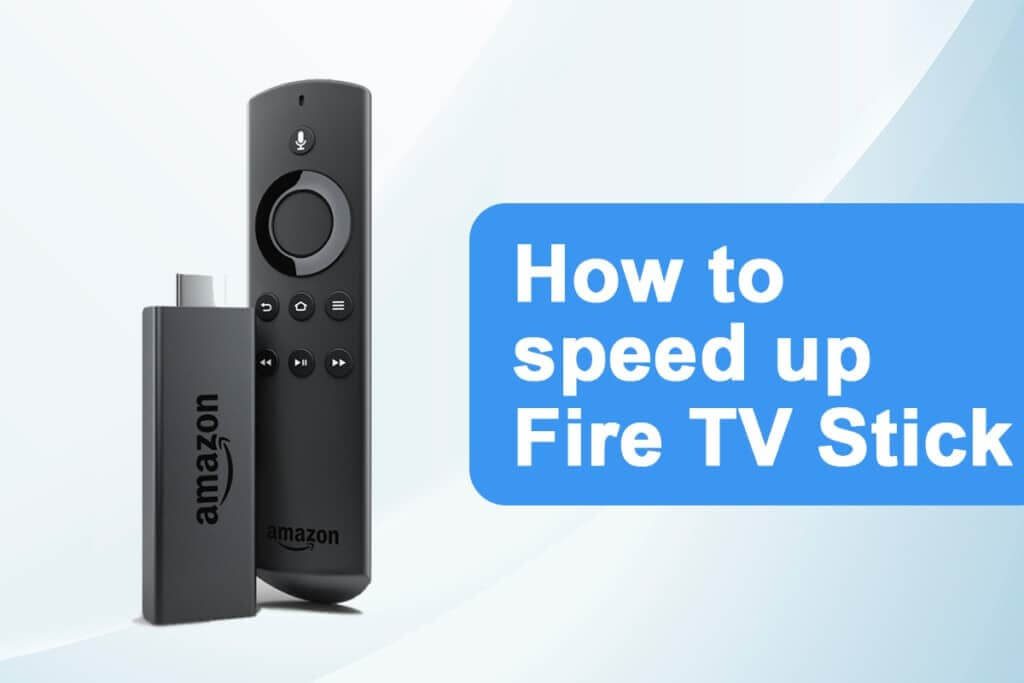
Amazon Firestick veya FireTV Stick Nasıl Hızlandırılır
Firestick'in yavaş işlenmesinin nedenlerinden bazıları şunlardır:
- Cihazın aşırı ısınması
- şişkin cihaz
- Arka planda çalışan gereksiz uygulamalar
- Güncellemeler arka planda çalışıyor
- yavaş internet
Yöntem XNUMX: Cihazı havalandırın
Bu kulağa saçma gelebilir, ancak Firestick'inizin hızını artırmak için bileşeni soğuk tutun.
- Cihazda hava sirkülasyonunu sağlamak için plastik kasada delikler açmaya çalışın.
- Ayrıca, cihazın aşırı ısınmasını önlemek için orijinal güç adaptörünü ve şarj kablosunu kullanın.
Yöntem 2: Firestick'i Yeniden Başlatın
Birçok sistem sorunu, cihaz yeniden başlatılarak düzeltilecektir. Firestick'e giden sinyali nasıl artıracağınızla ilgili sorunuz için, yardımcı olup olmadığını görmek için Firestick'i yeniden başlatabilirsiniz. Aşağıdaki adımları izleyin.
1. adresine gidin ayarlar.
2. Seçin Ateş TV'm Liste Ayarlarında.
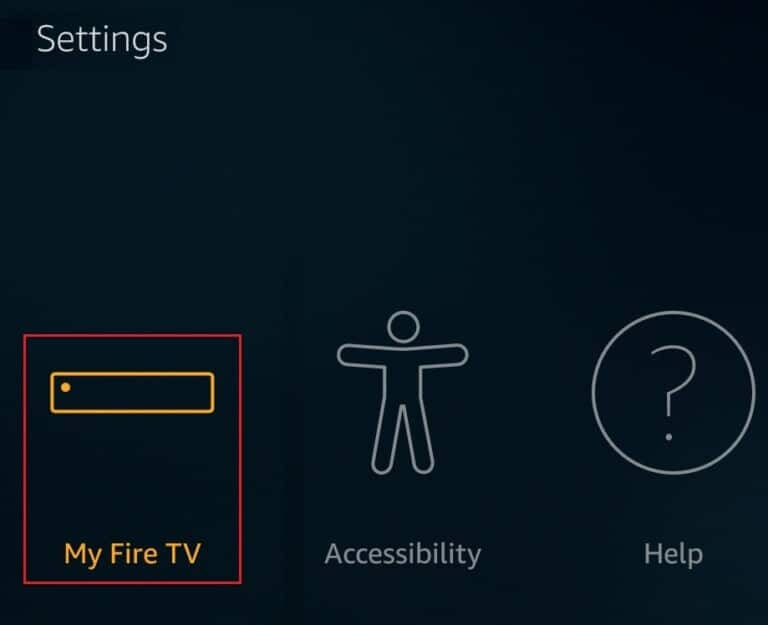
3. Seçin Yeniden Içinde YANGIN TV MENÜM.
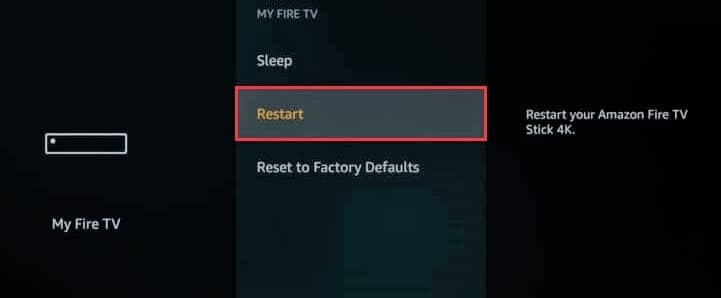
Yöntem XNUMX: Ağ bağlantısı sorunlarını giderme
Cihazı yeniden başlattıktan sonra da sorun devam ediyorsa internetle ilgili bir sorun olabilir. Ağ sorunlarını çözmek için aşağıdakileri deneyin:
- Şuna geçmeyi deneyin: Premium VPN Sunucusu مثل ExpressVPN.
- Göz atın ağ kararlılığı diğer cihazlarda Firestick'e yeniden bağlanın.
- denemek Yönlendiriciyi ve modemi yeniden başlatın.
Yöntem XNUMX: Önbelleği ve Verileri Temizle
Birkaç uygulama, Firestick'inizi yavaşlatan belleği kullanıyor olabilir. Firestick'iniz kullanılmayan uygulamaları kaldırdıktan sonra bile yavaş çalışmaya devam ederse, diğer uygulamaların önbelleğini ve verilerini temizlemeyi deneyin. Verilen talimatları izleyin.
Not: Önbelleği ve verileri temizledikten sonra, uygulamayı kullanmak için tekrar oturum açmanız gerekecek.
1. Tıklayın Ana sayfa düğmesi.
2. Seçin Ayarlar> Uygulamalar Gosterildigi gibi.
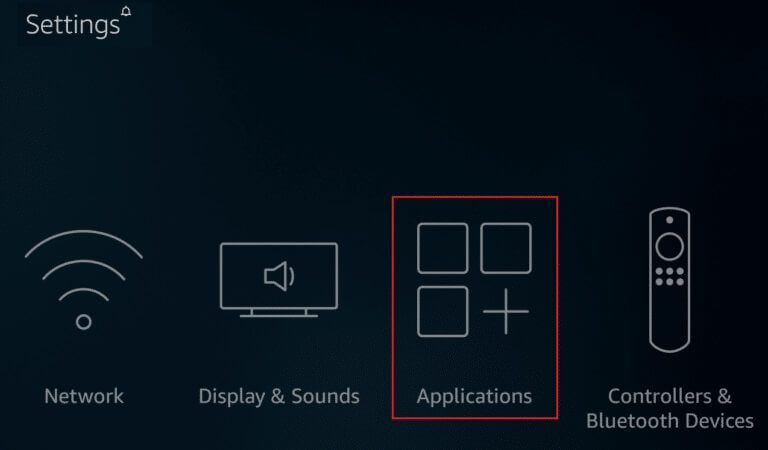
3. Aşağı kaydırın ve Yüklü uygulamaları yönetme.
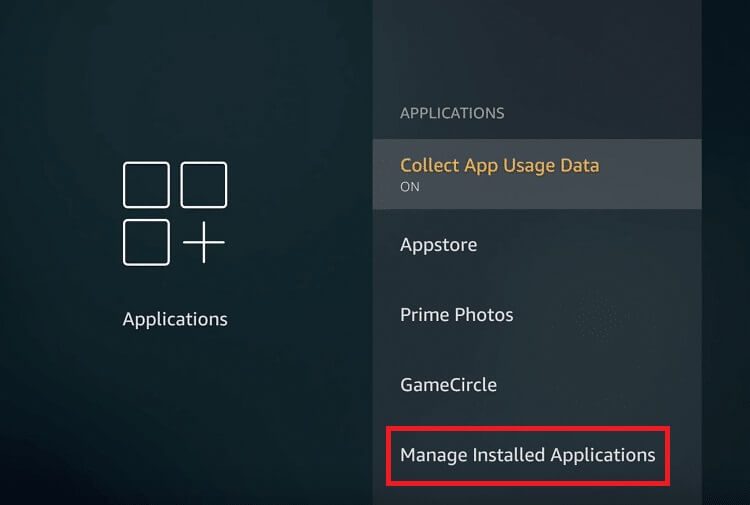
4. Seçin herhangi bir uygulama Ve tıklayın Verileri temizle ve önbelleği temizle.
Yöntem XNUMX: Bildirimleri kapatın
Amazon Appstore, yeni güncellemeler hakkında bildirimler gönderir. Aynı şekilde, diğer uygulamalar da size en son içeriklerini ve son dakika haberlerini bildirir. Bu, Firestick'inizi meşgul eder. Firestick'i nasıl hızlandıracağınıza dair başka bir çözüm de bildirimleri kapatmaktır. Aşağıdaki adımları izleyin.
Yöntem 5a. App Store bildirimlerini kapatın
1. Tıklayın Ana sayfa düğmesi.
2. Seçin Ayarlar> Uygulamalar Gosterildigi gibi.
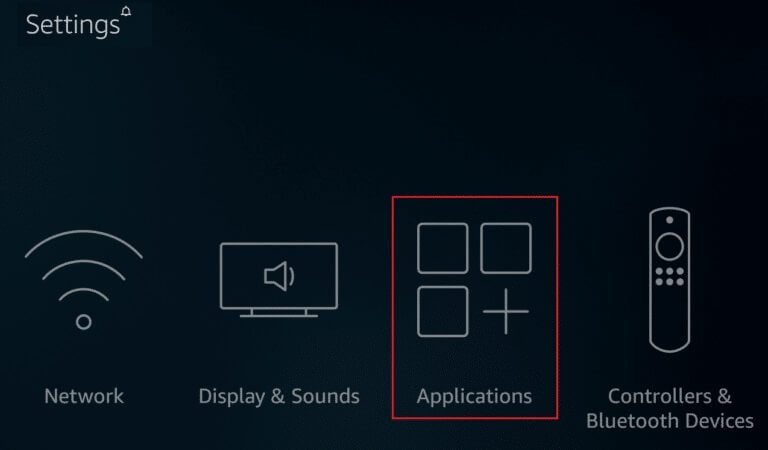
3. Tıklayın Appstore Gosterildigi gibi.
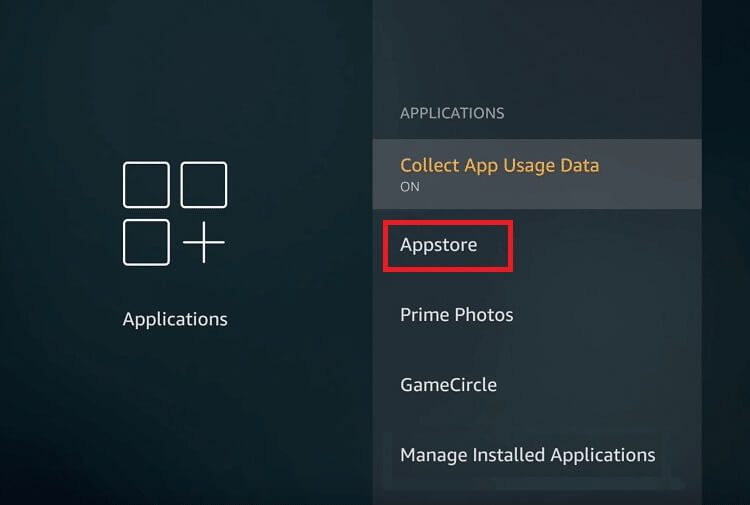
4. Aşağı kaydırın ve tıklayın "Bildirimler" Kapatmak için.
Yöntem 5b. Bireysel bildirimleri kapat
1. Tıklayın Ana sayfa düğmesi.
2. Seçin Ayarlar> Tercihler bu kez.
3. Seçin Bildirim ayarları.
4. Tıklayın Uygulama bildirimleri Bir sonraki ekranda gösterildiği gibi.
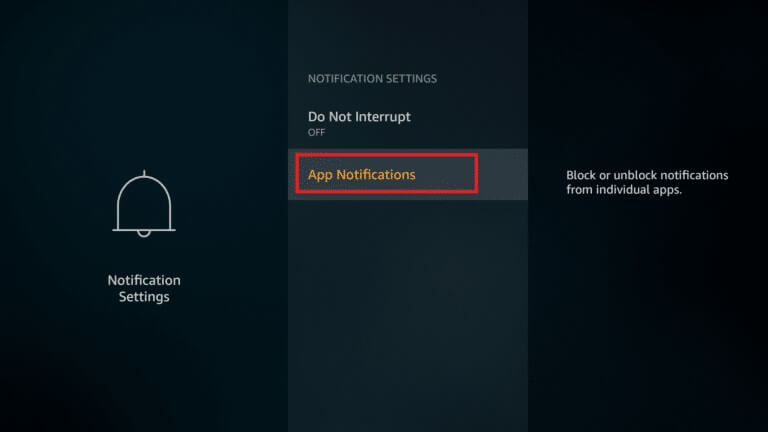
5. Şimdi, uygulama Bildirimleri kapatmak için bu uygulamaya özel.
Yöntem XNUMX: Sesi ve sesi otomatik olarak kapatın
Bir küçük resmi uzun süre kaydırırsanız, oynamaya başlayacaktır. Bu, bir filmin veya programın içeriğini bilmek istediğinizde kullanışlıdır. Ancak bu, Firestick'inizi hızlandırmaya yardımcı olmayabilir. Aşağıdaki adımları izleyin.
1. Tıklayın Ana sayfa düğmesi.
2. Seçin Ayarlar> Tercihler Onceki gibi.
3. Vurgulanan seçeneğe tıklayın “Öne Çıkan İçerik”.
4. Aşağıdaki seçenekleri kapatın:
- Otomatik ses oynatmaya izin ver
- Videonun otomatik olarak oynatılmasına izin ver
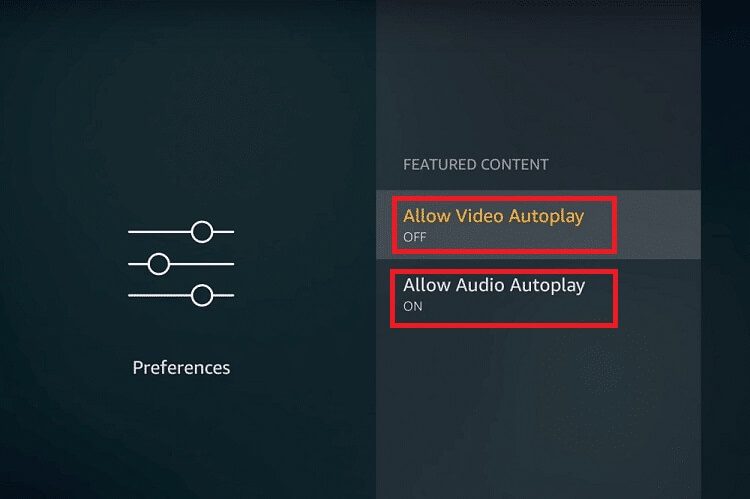
Yöntem XNUMX: Kullanılmayan hizmetleri devre dışı bırakın
Amazon bazı yerleşik hizmetler sunar. Whispersync, Amazon cihazlarındaki en yüksek puanlarınız ve ilerlemeniz dahil olmak üzere oyun verilerinizi izler. Amazon Fotoğrafları, çok çeşitli fotoğraf depolama seçeneklerini saklamanıza olanak tanır. Bu hizmetleri kullanmıyorsanız, aşağıdaki adımları izleyerek bunları devre dışı bırakın.
1. Tıklayın Ana sayfa düğmesi.
2. Seçin Ayarlar> Uygulamalar Aşağıda gösterildiği gibi.
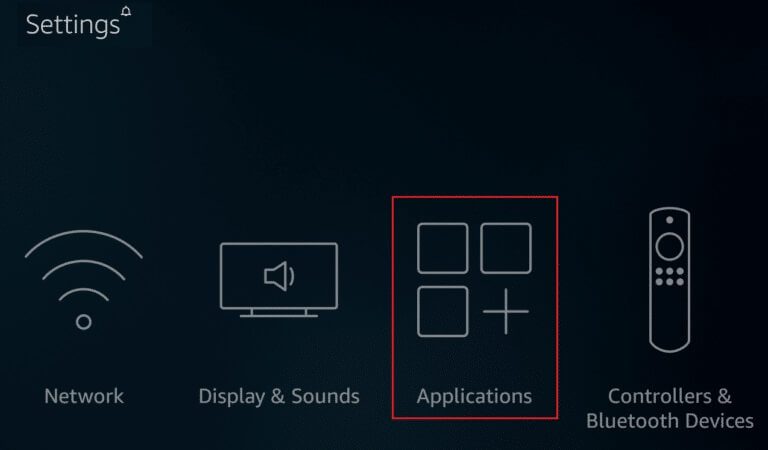
3. Sonra seçin Prime Fotoğrafları Aşağıda gösterildiği gibi.
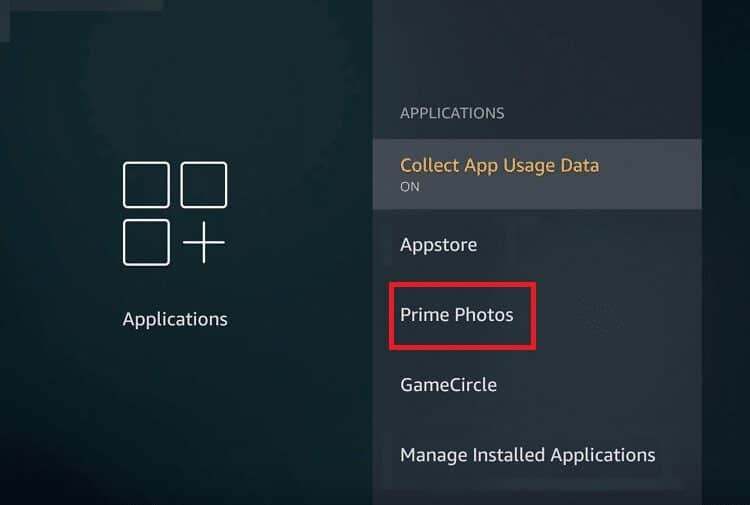
4. Tıklayın Konuk bağlantılarına izin ver ve bunları kapatmak için Prime Photos'a erişin.
5. Şimdi, Uygulamalar eskisi gibi ve GameCircle'ı seçin Gosterildigi gibi.
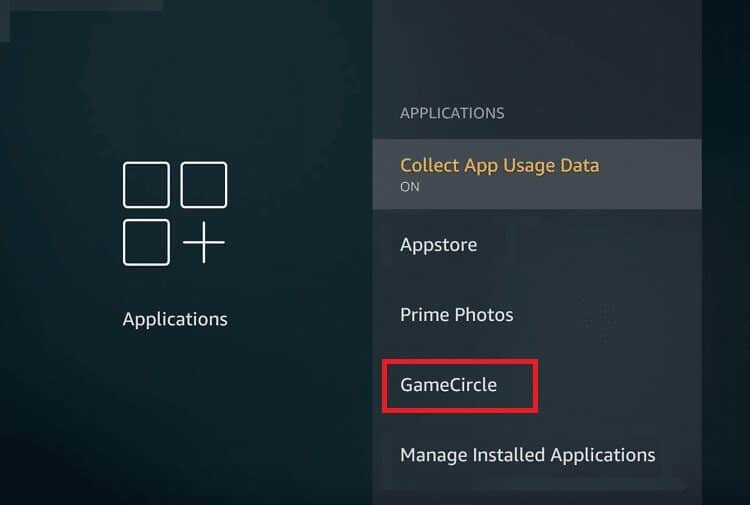
6. Tıklayın fısıltı senkronizasyonu Oyunları kapatmak için.
Yöntem XNUMX: Otomatik güncellemeleri devre dışı bırakın
Otomatik güncelleme özelliği, en son sürümün keyfini çıkarmak için çok kullanışlıdır. Ancak, otomatik güncellemelerin etkinleştirilmesi her zaman arka planda açık olacaktır. Bu, Firestick hız testini kontrol edecektir. Bu nedenle, otomatik güncellemeleri kapatmak en iyisidir. Aşağıdaki adımları izleyin.
1. Tıklayın Ana sayfa düğmesi Ve git Ayarlar Menü çubuğundan.
2. Seçin Uygulamaları.
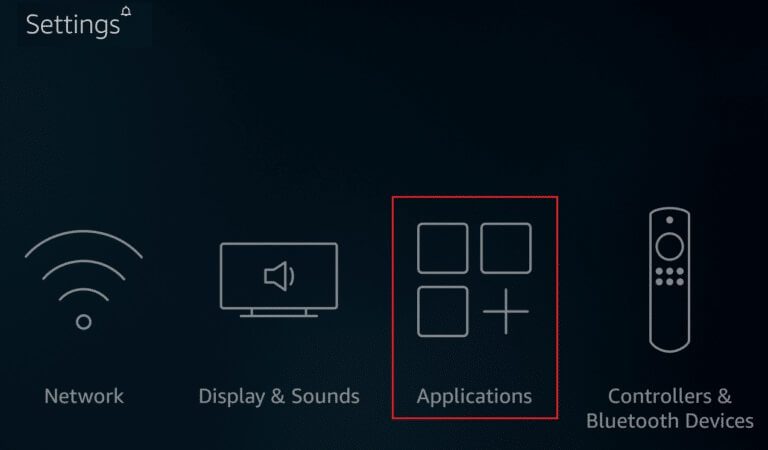
3. Burada seçin uygulama mağazası.
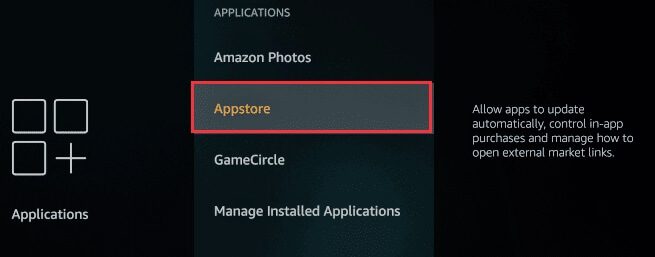
4. Şimdi kapatın "Otomatik güncellemeler".
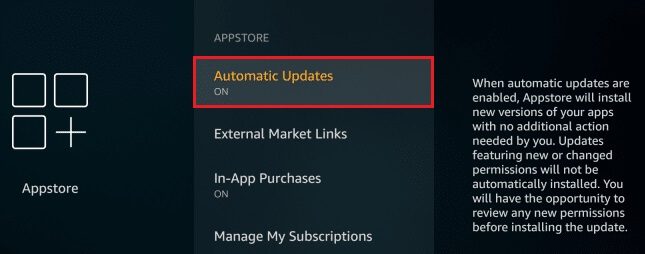
Yöntem 9: Kullanılmayan uygulamaları kaldırın
Arka planda çalışan birden fazla uygulama varsa, bellek kaynaklarının yetersizliğine neden olabilir. Bağlantınızı izleyen ve Firestick'inizin yavaşlamasına neden olan yandan yüklenmiş uygulamalar olabilir. Kullanılmayan uygulamaları hızla kaldırmak için verilen talimatları izleyin.
1. Tıklayın Ana sayfa düğmesi.
2. Seçin Ayarlar> Uygulamalar.
3. Aşağı kaydırın ve Uygulama yönetimi Açıklandığı gibi kuruldu.
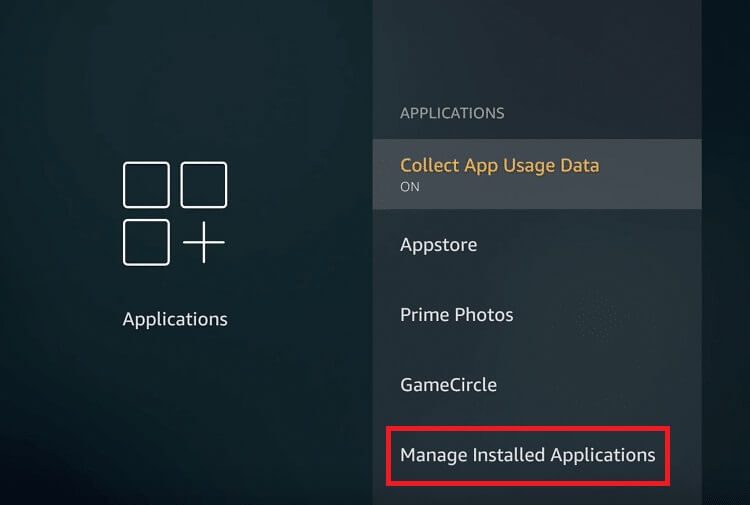
4. Kullanılmayan uygulamayı bulmak için aşağı kaydırın. bul uygulama Ve tıklayın Kaldırma.
5. Tekrar seçin Kaldırma Onaylamak için bir sonraki ekranda.
6. Kullanılmayan tüm uygulamaları silmek için aynı işlemi tekrarlayın.
Yöntem XNUMX: Veri toplamayı kapatın
Amazon Firestick, kullanıcıdan mümkün olduğunca fazla bilgi toplamayı sever. Bu özelliği devre dışı bırakmak yalnızca Firestick sorunuzu nasıl hızlandıracağınızı yanıtlamakla kalmayacak, aynı zamanda cihazınızın güvenliğini de artıracaktır.
1. Tıklayın Ana sayfa düğmesi Ve git Ayarlar> Tercihler Onceki gibi.
2. Seçin Gizlilik ayarları Gosterildigi gibi.
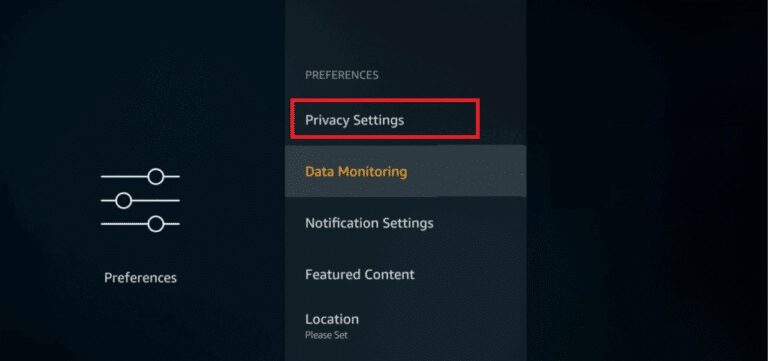
3. İşte, yapAşağıdaki seçenekleri kapatın Üzerine tıklayarak:
- Cihaz kullanım verileri
- Uygulama kullanım verilerinin toplanması
- İlgi alanına dayalı reklamcılık
4. Ardından, şuraya gidin: “Tercihler” Ve seçin "Veri Monitörü" Aşağıda gösterildiği gibi kapatmak için.
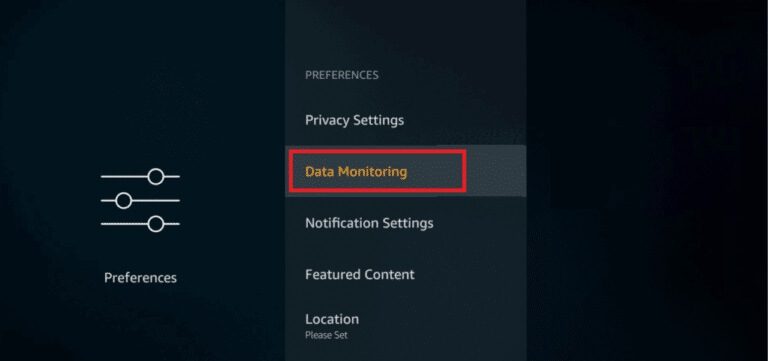
Yöntem 11: Yazılımı güncelleyin
Amazon, Firestick performansını iyileştirmek için sürekli güncellemeler yayınlar. En son sürüme güncellemek işleri daha sorunsuz, daha hızlı ve daha kolay hale getirecektir. Ayrıca, bu güvenliği artıracaktır. Fire OS'nizi güncellemek için aşağıdaki talimatları izleyin.
1. Tıklayın Ana sayfa düğmesi Içinde uzaktan kumanda Uzaktan FireTV bu gölgeli görünüyor.

2. Seçin Ayarlar > My Fire TV menü seçeneği.
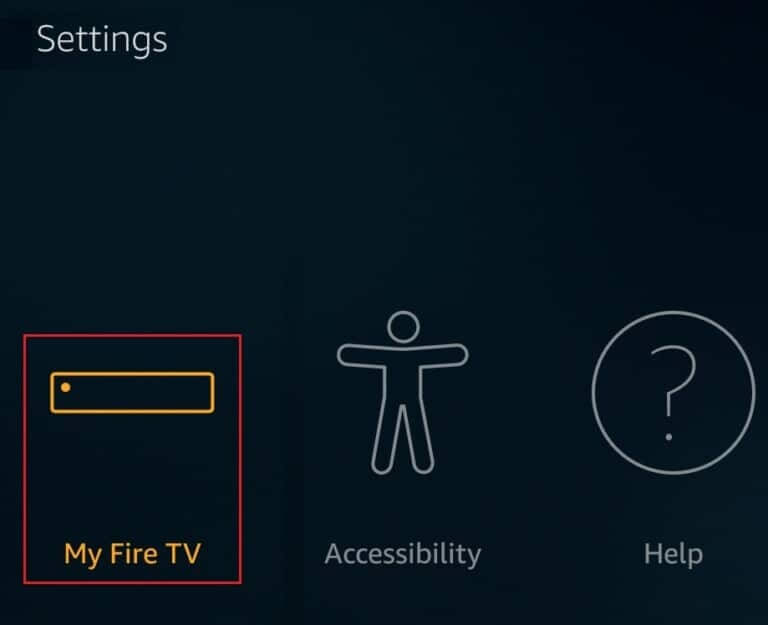
3. Burada, seçeneği belirleyin etrafinda.
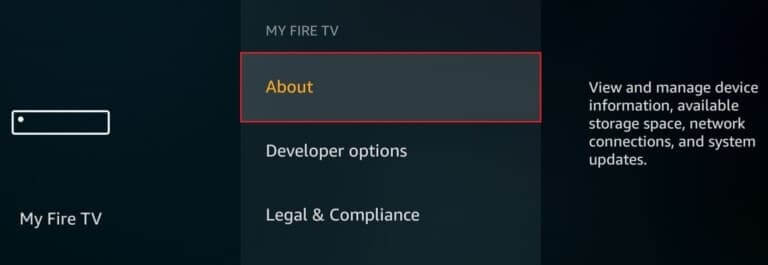
4. Bir seçenek belirleyin Güncellemeleri kontrol et Aşağıda gösterildiği gibi.
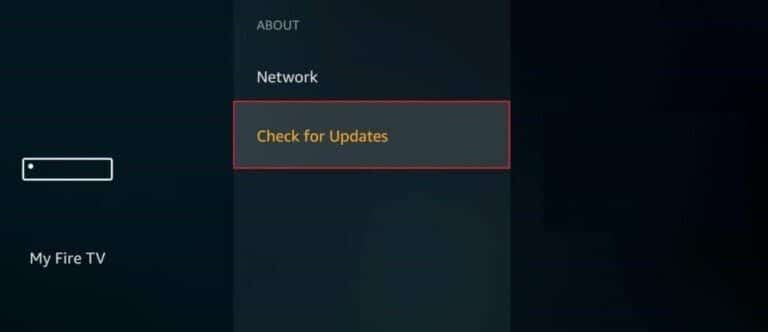
Yöntem 12: Fabrika ayarlarına sıfırlama
Yukarıdaki yöntemlerden hiçbiri işe yaramadıysa, son çare olarak bu yöntemi deneyin.
Not: Fabrika ayarlarına sıfırlama, yüklü tüm uygulamaları kaldıracaktır. Ayrıca Ayarlar, varsayılan Ayarlar olarak değiştirilecektir.
1. Tıklayın Ana sayfa düğmesi.
2. Seçin Ayarlar> My Fire TV Gosterildigi gibi.
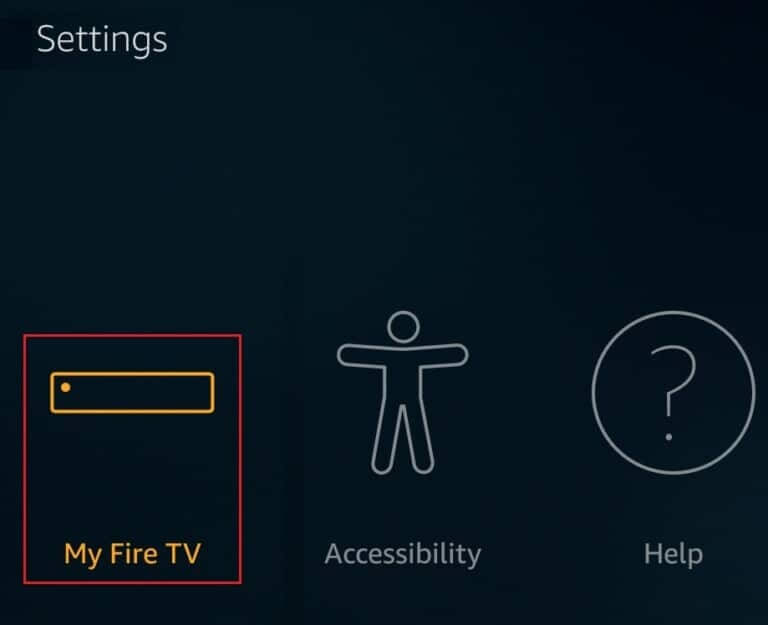
3. Seçin Fabrika ayarlarına sıfırla.
Not: İstendiğinde PIN'i girin.
4. Son olarak, düğmesine tıklayın "Reset" Onaylamak ve başlatmak için Cihazı sıfırla.
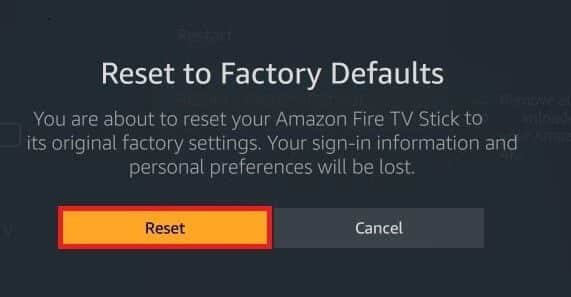
Profesyonel İpucu: Firestick Hız Testi Nasıl Çalıştırılır
İnternet hızınızı ölçmek için Firestick Hız Testi de yapabilirsiniz. Aşağıdaki seçeneklerden herhangi birini kullanarak bir Firestick hız testi çalıştırabilirsiniz:
- Bir uygulama kullanın İnternet Hız Testi Amazon mağazasından
- kullanım Analiti - Hız Testi Wifi Analizörü Amazon mağazasından
- adresinden fast.com'a gidin Amazon İpek tarayıcı.
fast.com'dan bir Firestick hız testi yapmak için verilen adımları izleyin:
1. adresine gidin yer fast.comIçinde Amazon Silk.Tarayıcı.
2. Web sitesi şuradan başlayacak: Ağ hız testi otomatik olarak İnternet hızınızı size sağlayacaktır.
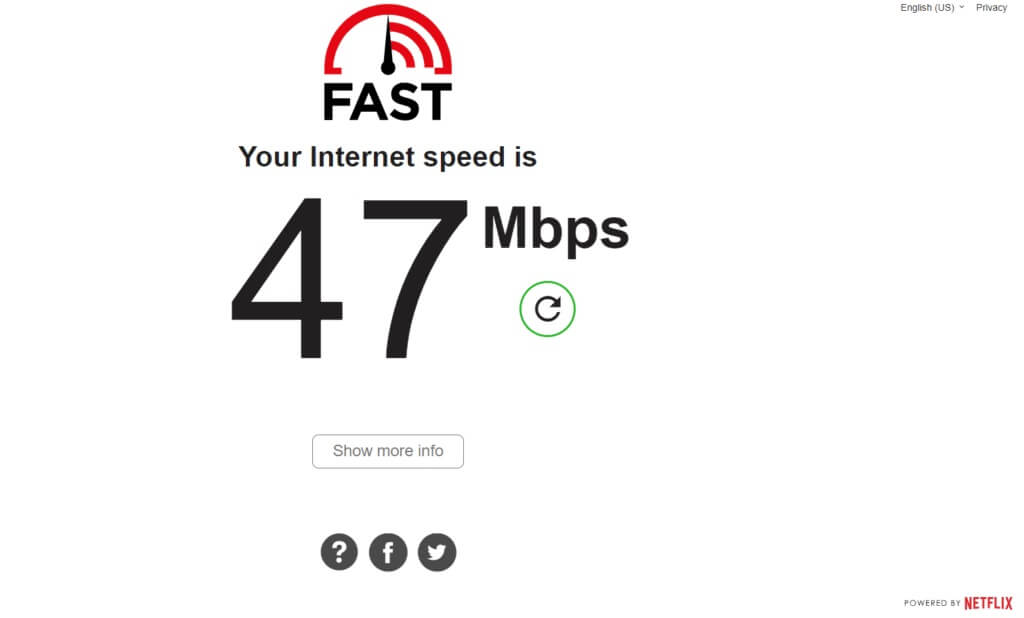
Sık sorulan sorular (SSS)
S1. En iyi ücretsiz Firestick uygulamaları nelerdir?
Cevap. تعد Sinema APK, BeeTV, FilmPlus, CucoTV, CatMouse, Nova TV Of En İyi Ücretsiz Firestick Uygulamaları.
S2. Amazon Firestick'im neden bu kadar yavaş?
Cevap. Amazon Firestick, ihtiyaç duyan akıllı bir cihazdır. Sabit internet hızı düzgün çalışmak için. Akışını yapmak istediğiniz içeriğin çözünürlüğüne bağlı olarak, ihtiyaç duyacağınız internet hızları şunlardır:
- Standart bir tanım veya SD içeriği için: Minimum internet hızı saniyede 3 megabit (Mbps)
- HD içerik için: Minimum internet hızı 5 Mbps (Mbps)
Firestick'i nasıl hızlandıracağınıza ilişkin bu makalenin size yardımcı olabileceğini umuyoruz. Soru ve önerilerinizi aşağıdaki yorum bölümünden bize iletin. Daha sonra ne öğrenmek istediğinizi bize bildirin.